Nakon ažuriranja sustava Windows 10, problem sa zaslonom ne radi: Kako popraviti?
Miscelanea / / August 04, 2021
Reklame
Negativni posljedice koje donosi većina ažuriranja sustava Windows zajedničke su korisnicima sustava Windows. To se događa gotovo svako često kad god dođe do ažuriranja. Jedna od takvih pogrešaka je problem s neaktivnim zaslonom koji korisnicima prikazuje crni zaslon. Budući da se to događa iz više razloga, morat ćemo razmotriti nekoliko mogućih rješenja.
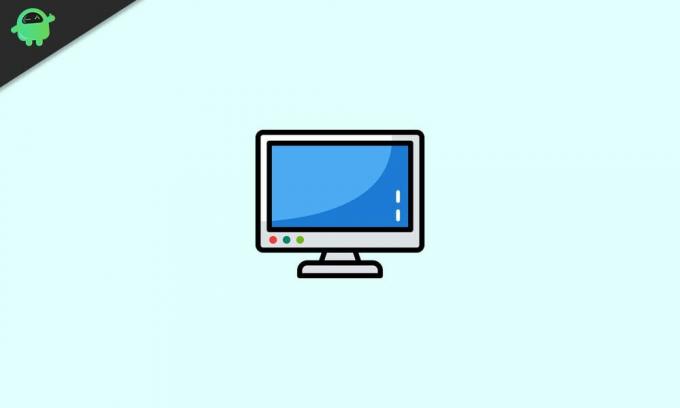
Sadržaj stranice
-
1 Rješavanje problema sa zaslonom Windows 10 koji ne radi
- 1.1 Metoda 1
- 1.2 Metoda 2
- 1.3 3. metoda
- 1.4 Metoda 4
Rješavanje problema sa zaslonom Windows 10 koji ne radi
Do ovog problema može doći zbog vanjske ili fizičke pogreške na računalu ili u vezi s njim. Suprotno tome, možete potvrditi da uzrok interno pada ako naiđete na problem nakon prijave. Bilo kako bilo, vodič o potonjem pitanju i njegovi popravci su vitalni, stoga smo ovdje. Dakle, za suzbijanje problema možete pročitati kroz naš vodič o tome kako ispraviti probleme s prikazom nakon ažuriranja sustava Windows 10.
Metoda 1
Prvo što morate osigurati je da je vaše računalo pravilno povezano. To ćete možda morati učiniti samo ako uočite pogrešku zaslona prije prijave. Ako je to slučaj, provjerite jesu li svi kabeli računala ili zaslona pravilno umetnuti. Skidanje i ponovno uključivanje je dobra ideja. Ako vam ovo ne riješi problem, razmislite o čitanju ostalih popravaka.
Reklame
Metoda 2
- Prva metoda je ponovno pokretanje sustava Windows 10 na specifičan način. Da biste to učinili, upotrijebite Ctrl + Alt + Del tipkovni prečac kad dižete sustav s crnog zaslona
- Zatim ćete u donjem desnom kutu zaslona vidjeti gumb za napajanje. Kliknite ovaj gumb
- To će vam dati nekoliko mogućnosti. Od njih odaberite Ponovo pokrenite sustav i pokrenut će se do normalnog zaslona.
3. metoda
- Sljedeće što možete učiniti je ponovno pokrenuti upravljački program za video i osvježiti vezu do monitora. Možete jednostavno koristiti Windows tipka + Ctrl + Shift + B tipkovni prečac za ponovno pokretanje upravljačkog programa za video
- Također možete pokušati koristiti izbornik Projekt da biste vidjeli koji se načini prikaza mogu suprotstaviti pogrešci. Da biste to učinili, pritisnite Windows tipka + P i otvorit će se izbornik Projekt
- Zatim ponovno pritisnite tipku P za navigaciju između načina rada, a za odabir koristite tipku Enter. To će vam omogućiti prebacivanje između načina prikaza. Isprobajte svaki način i pogledajte koji djeluje.
Metoda 4
Napokon, ako vam nijedna od gore navedenih metoda ne uspije, možda ćete htjeti pokušati prisilno isključiti sustav. Da biste to učinili, jednostavno pritisnite tipku za fizičko napajanje računala. Morate držati gumb dok se sustav ne isključi. Kad se dogodi, nekoliko minuta i pritisnite je ponovno za pokretanje sustava. Nadam se da bi ovo moglo riješiti pogrešku u ažuriranju.
Povezani članci:
- Kako popraviti pojavu crvene ikone glasnoće X u sustavu Windows 10
- Kako popraviti ako se MKV datoteka ne reproducira u sustavu Windows 10
- Popravite spori tvrdi disk na sustavu Windows 10
- Kako postaviti više monitora na Windows 10 s različitim razlučivostima
- Ispravite Ne čuje se kako Cortana govori u sustavu Windows 10
- Bluetooth zvučnik nije otkriven u sustavu Windows 10: Kako popraviti?
Ako su pogreške na zaslonu uzrokovane bilo kakvim vanjskim ili fizičkim aspektima vašeg računala, prva metoda u ovom vodiču trebala bi vam pomoći. Međutim, ako se ne dogodi, najbolje je da ostale korake isprobate jedan po jedan i pažljivo. Usprkos tome, nadamo se da ste vas čitanjem gornjeg članka opskrbili nekim dijelom informacija. Obavijestite nas komentarom u nastavku ako imate dodatnih pitanja u vezi s istim.
Također, pogledajte našu iPhone Savjeti i trikovi, Savjeti i trikovi za računala, i Android savjeti i trikovi ako imate upite za to ili želite pomoć. Hvala vam!
Oglasi Operativni sustav Windows ima brojne programe i usluge koji rade u pozadini kako bi se osiguralo da OS…
Oglasi Windows je najpopularniji operativni sustav koji postoji, a većina računala dolazi...
Oglasi WerFault.exe važan je postupak usluge Windows za prijavljivanje pogrešaka u Windows sustavima. Odgovorna je...



